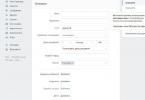Перед тем, как настроить ммс на нокиа, нужно знать, что такое MMS и для чего оно нужно. MMS – это служба передачи мультимедийных сообщений, то есть благодаря этой службе, вы можете отправлять любую информацию, в виде различных изображений, мелодий и даже видео. Передавать данные можно, как и на мобильный телефон, так и на электронную почту. Единственной особенностью MMS, является его размер, который составляет всего 100кб, также и оператор может накладывать свои ограничения. В некоторых сетях, также может поддерживаться передача сообщений объемом до 300 кб. Обычно, все отправляемые фотографии сжимаются телефоном.
Принцип работы MMS
Суть работы службы такая:
- MMS состоит из двух частей. Первая часть – это WAP – сервер оператора (специальная служба беспроводной передачи данных). Вторая часть, это SMS – сообщение с уведомлением на загрузку основного файла.
- Если телефон не поддерживает функцию MMS, то будет прислано сообщение со ссылкой на скачивание присланного вам файла.
Итак, разобравшись с принципом работы службы MMS, можно вернуться к главному вопросу, как осуществляется настройка ммс на нокиа, какие нужно проделать шаги и есть ли особенности отправки с телефонов нокиа.
Настройка MMS на телефоне нокиа
Перед тем, как отправить ммс с нокиа, нужно понимать, что успешная отправка сообщения MMS в большей мере зависит от вашего оператора. Потому, что часто при отправке файлов, возможны сбои, а деньги за услугу были изъяты и в этом винить телефон не стоит.
Итак, настройка и отправка MMS будет рассмотрена с мобильного оператора МТС. А настройка отправки файлов с телефонов нокиа практически идентичная у всех моделей с поддержкой MMS.
Инструкция по настройке MMS:
- На вашем телефон заходите в «Средства» (Tools), потом «Настройки» (Settings) и пункт Соединение (Connection).
- Далее нужно создать точку доступа. Имя точки (Access point name) можете выбрать произвольное, например ММС_МТС, канал данных выбираете – GPRS. Имя пользователя (User Name) – произвольное. Запрос по паролю (Promt password) – ставьте, нет. Пароль (Password) – к примеру, mts. IP-адрес шлюза (Gateway IP address) – 212.44.140.25 (данный адрес, являеться стандартным в сети МТС). Домашняя страница (Homepage): вводите http://mms.mts.ru.
- Далее нужно выбрать точку доступа. Вы заходите в Сообщения (Messaging), далее Настройки (Settings) пункт MMS сообщения. В данном пункте выбираете Предпочтительное Соединение (Preferred connection) и ставите соединение.
Теперь вы можете отправлять и принимать сообщения типа MMS.
Доступ к услуге MMS открывается одновременно с подключением услуги GPRS-WAP (о том, как подключить такую услугу, читайте в статье "Подключение GPRS, EDGE, и WAP"). Если услуга уже подключена, то остается лишь правильно настроить телефон.
Шаг 2. Настройка учетной записи
Автоматическая настройка . Самый простой способ – это позвонить по телефону абонентской службы и попросить прислать вам SMS с автоматическими настройками. Вы просто назовете оператору свою модель телефона, и через несколько минут вам придет SMS с настройками, которое необходимо принять (на экран будет выведен соответствующий вопрос). Телефоны абонентских служб операторов (звоните со своего сотового, звонок бесплатный):
- "Билайн": 0611
- МТС: 0890
- "Мегафон": 500
Если оператор службы поддержки скажет, что ваш телефон не поддерживает автоматические настройки для MMS, придется настроить телефон вручную.
Настройка телефона вручную . Мы расскажем о том, как создать учетную запись на примере телефонов Nokia (в большинстве случаев даже на других телефонах разница только в названии и размещении пунктов меню): необходимо зайти в "Меню" – "Настройки" – "Конфигурация" – "Настройка персональной конфигурации". Далее функциональной клавишей вызвать меню и выбрать пункт "Добавить новое" и выбрать "Сообщения MMS".
- Имя учетной записи: любое на выбор
- Адрес сервера: http://mms/ ("Билайн"), http://mmsc:8002/ ("Мегафон"), http://mmsc/ (МТС)
- Параметры точки доступа:
- Прокси – включен
- Адрес прокси: 192.168.94.23 ("Билайн"), 10.10.10.10 ("Мегафон"), 192.168.192.192 (МТС)
- Порт прокси: 8080 ("Билайн"), 8080 ("Мегафон"), 9201 (МТС)
- Канал данных: пакетные данные
Настройка канала:
- Точка доступа: mms.beeline.ru ("Билайн"), mms ("Мегафон"), mms.mts.ru (МТС)
- Тип аутентификации: обычное
- Имя пользователя: beeline ("Билайн"), mms ("Мегафон"), mts (МТС)
- Пароль: beeline ("Билайн"), mms ("Мегафон"), mts (МТС)
После этих действий вернуться в меню "Настройки персональной конфигурации" и активировать данную учетную запись.
Шаг 3. Первое сообщение
Чтобы активировать получение MMS, необходимо с вашего телефона послать MMS-сообщение, содержащее хотя бы один символ, на свой номер или на один из следующих номеров, в зависимости от оператора:
- "Билайн" – 000
- "Мегафон" - 667000
- МТС – на свой номер
Телефон готов к работе.
ММС – это услуга, позволяющая абонентам сотовых операторов обмениваться мультимедийными сообщениями. С помощью нее вы можете отправлять друзьям изображения, видео- и аудиофайлы и даже некоторые приложения.
Вам понадобится
- - телефон Nokia;
- - сим-карта.
Инструкция
Статьи и Лайфхаки
обычно интересует пользователей, которые не так давно приобрели устройство, работающее на базе данной операционной системы (они еще вряд ли знают об ).На первый взгляд может показаться, что самостоятельно настроить эту функцию на телефоне непросто, однако всё гораздо легче, чем кажется.
Изучение стандартных настроек устройства пользователем вряд ли принесёт желаемых результатов.
Следует учитывать также тот факт, что в телефонах на платформе Windows Phone есть единственная точка доступа – аналогично настройкам обычного Интернета. Это существенно отличает операционную систему от всех других, поскольку обычно используют две такие точки – для MMS и для мобильного Интернета.
Как быть в данном случае? Для этого следует воспользоваться приложением Marketplace.
Marketplace для настройки функции MMS на платформе Windows Phone
Для начала следует разобраться в том, что же такое Marketplace.
По сути, это приложение, представляющее собой своеобразный виртуальный магазин, где можно найти множество игр и развлекательных программ. Некоторые из них бесплатные. Другие можно приобрести за определённую плату, а перед тем – протестировать.
Покупки в Marketplace можно делать как через мобильное устройство, так и с ПК через Интернет. Кроме игр и программ, пользователь сможет найти видео и музыку.
Использование приложения с компьютера практично одновременным отображением нескольких программ. Тем не менее, пользоваться Marketplace с телефона не менее удобно.
Для того чтобы MMS-сообщения начали работать, следует зайти в Marketplace с мобильного устройства и скачать приложение под названием «Настройка сети».
Если телефон работает на базе Windows Phone 8, функция MMS должна настроиться в автоматическом режиме и сразу после того, как пользователь вставит SIM-карту. Однако если этого не происходит, потребуется настроить MMS своими силами.
Советы по настройке MMS на платформе Windows Phone
Настройка MMS на Windows Phone также может быть произведена при помощи других приложений – к примеру, Nokia Network Setup. Рекомендуется попробовать установить или его, или «Настройку сети» из Marketplace. После этого приложение следует запустить.
Если вышеупомянутое действие не помогло, можно попробовать извлечь SIM-карту из мобильного устройства. Затем следует перейти в «Настройки», где выбрать пункт «Сведения об устройстве» → «Сброс».
После полного сброса мобильное устройство выключают, вынимают SIM-карту, снова вставляют её и включают телефон. Прежние настройки копировать не нужно, чтобы вновь не внести некорректные данные.
Функция «ММС» поддерживается многими современными моделями телефонов. Возможность отправки мультимедийных сообщений позволяет пользователям мобильных телефонов делиться друг с другом впечатлениями об отдыхе, прогулке, желать отличного настроения вместе с красивой мелодией или интересной картинкой. Этой функцией сегодня активно пользуются те абоненты, которые являются обладателями старых моделей сотовых телефонов. Также мультимедийные сообщения удобны, когда нет возможности воспользоваться более современными способами передачи информации - Wi-Fi и WhatsApp.
Вопросом о том, как настроить ММС, задаются абоненты всех действующих операторов. Система настройки функции отправки мультимедийных сообщений примерно одинакова у всех операторов. Для того чтобы быть твердо уверенным в том, что функция станет доступна и ей можно будет пользоваться, необходимо выполнить все возможные настройки, которые включают три следующих шага:
- Шаг 1 - необходимо подключить услугу;
- Шаг 2 - настроить учетную запись;
- Шаг 3 - проверить настройки телефона вручную.
Рассмотрим особенности подключения услуги и настройки учетной записи в пределах каждой мобильной сети. Шаг 3, включающий настройку устройства вручную, рассмотрим отдельно - он не зависит от оператора.
Настраиваем ММС на Теле2
Вопрос о том, как настроить ММС на Теле2, будет решен после выбора вами любого из перечисленных ниже способов:
После выполнения необходимых действий услуга будет подключена, а настройки учетных записей активированы.
Настраиваем ММС на МТС
Пользователям компании МТС настроить ММС также возможно автоматически. Для того, чтобы подключить услугу и активировать необходимые настройки, нужно выбрать способ, наиболее подходящий и удобный для вас:
- Совершить звонок на номер 0876.
- Отправить бесплатное сообщение с текстом «MMS» на номер 1234.
- Набрать команду *111*18#.
- Воспользоваться помощником.
Полученные в смс-сообщении настройки необходимо сохранить на своем устройстве.
Настраиваем ММС на Билайн
Вопрос о том, как настроить ММС на телефоне, оператором которого является БиЛайн, решается весьма простыми и быстрыми способами: 1-й способ заключается в подключении услуги под названием «Пакет трех услуг», куда входят WAP/GPRS/MMS. Сделать это можно, набрав на своем телефоне команду *110*181# и клавишу вызова. Таким образом, вы подключите услугу и активируете настройки учетной записи. 2-й способ - подключить услугу в личном кабинете.
Настраиваем ММС на Мегафон
Компания Мегафон предоставила абонентам широкие возможности для управления настройками своего телефона.

Поэтому вопрос, как настроить ММС на телефоне с сим-картой Мегафон, не является проблемой. Выбирайте способ, который наиболее удобен для вас:
- Отослать смс-сообщение с цифрой 3 на номер 5049.
- Воспользоваться службой самоуправления *105#, где затем отправить запрос 6 (Настройки) - затем 1 (Настройки телефона) - и 1 (MMS).
- Заказать настройки на сайте компании.
Настройка телефона вручную
Этот шаг необходимо выполнить для того, чтобы уже не колебаться и быть уверенным в том, что мультимедийные сообщения будут без лишних загвоздок отправляться с вашего телефона. Он состоит из нескольких действий:
- В меню телефона найдите вкладку «Настройки» («Параметры»), затем «Конфигурация».
- Проверьте параметры конфигурации сообщений ММС:
- точка доступа в Теле2 - mms.tele2.ru, в МТС - mms.mts.ru, в Билайн - mms.beeline.ru, в Мегафон - mms;
- имя пользователя в МТС и Билайн - это название компании маленькими латинскими буквами, в Теле2 - отсутствует, в Мегафон - mms;
- пароль в МТС и Билайн - то же самое, что и в имени пользователя, в Теле2 - отсутствует, в Мегафон - mms;
- тип аутентификации - выбрать значение «обычное».
Дальнейшие действия:
- Включите новую учетную запись как запись по умолчанию.
- Перезагрузите свое устройство.
- Для регистрации своего номера в сети как пользователя ММС необходимо после включения телефона отправить на свой телефон мультимедийное сообщение
Настраиваем ММС на iPhone
Вопрос, как настроить ММС на iPhone, можно решить, выполнив несколько действий вручную.

1. Заказать услугу:
- оператор МегаФон - отправьте СМС с текстом «gprs» на номер 000890;
- оператор Билайн - совершите звонок на номер 067409181;
- оператор МТС - отправьте СМС с текстом «GPRS ON» на короткий номер 0016;
- оператор Теле2 - совершите звонок на бесплатный номер 693.
2. Подключить устройство к ПК, на котором имеется доступ в интернет и запущено приложение iTunes. Согласиться с предложением «Загрузить обновленные настройки». Если предложения не последовало - значит, услуга настроена или не поддерживается оператор.
3. В меню телефона откройте вкладку «Настройки», затем перейдите в «Основные», выберите «Сеть», перейдите в меню «Сотовая сеть».
- Введите необходимые значения:
- Точка доступа (APN): оператор МТС - mms.mts.ru , Билайн - mms.beeline.ru, Теле2 - mms.tele2.ru, Мегафон - mms.
- Имя пользователя в Билайн и МТС - название компании маленькими латинскими буквами, в Мегафон и Теле2 отсутствует.
- Пароль - аналогично имени пользователя.
- MMSC: оператор Теле2 - http://mmsc:tele2.ru, Билайн, МТС, Мегафон.
- MMS-прокси: оператор Билайн - 192.168.94.23:8080, Мегафон - 10.10.10.10:8080, МТС - 192.168.192.192:8080, Теле2 - 193.12.40.65:8080.
- Максимальный размер - 512000.
Вот и выполнена настройка ММС на вашем устройстве. Пользуйтесь услугой с удовольствием!